如何快速地从Word 2010文档中提取图片
发布时间:2011-07-06 18:41:00作者:知识屋
你手中有一篇图文混排的word文档,想把其中的图片快速提取出来,只要按下面的方法操作就行了。
1、启动 Microsoft Word (Word2003、Word2007、Word2010都可以),打开需要提取图片的 Word 文档。
2、打开“另存为”对话框,将“保存类型”设置为“网页”,给定一个“文件名”(如“图片”),再单击“保存”按钮。
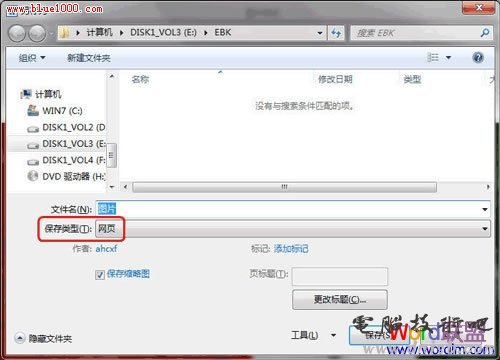
3、进入到上述网页文件所在的文件夹中,你会发现有一个名称为“文件名.files”(如“图片.files”),进入其中,前面 Word 文档中的图片就一一被保存在里面了。
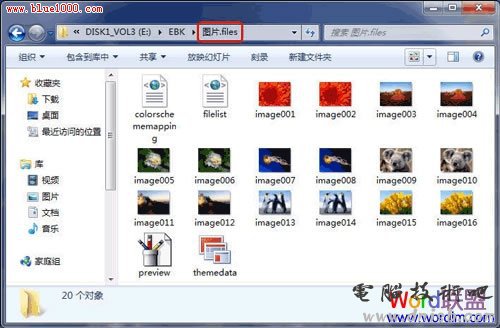
如果你想把文档中的某张图片提取出来,可以这样操作。
1、启动 Word 2010,打开需要提取图片的 Word 文档。
2、右击需要提取的图片,在随后出现的快捷菜单中,选择“另存为图片”选项。
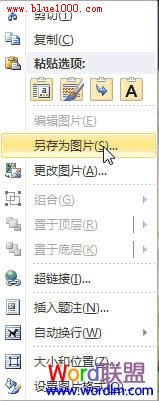
在随后出现的“保存文件”对话框中,给定一个图片文件名称,单击“保存”按钮,相应的图片就被单独保存下来了。
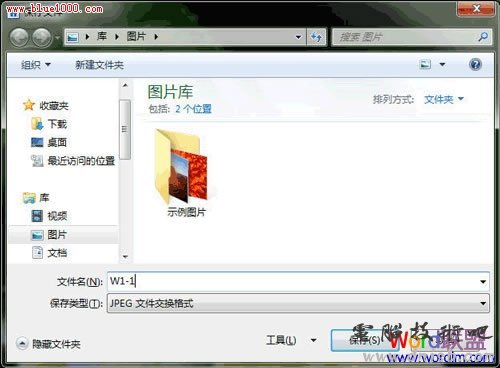
相关知识
-

Word文档如何设置自动保存 office自动保存设置在哪里
-

Word2016如何调整字符间距教程 怎么调整word文档字间距
-

word中如何插入abcd英文字母的页码 页码word中怎么做插入abcd英文字母的页码
-

如何在word中画正方形网格线 word中网格线怎么用方法步骤
-

Word2007如何添加美观的艺术字 Word2007添加美观的艺术字的操作步骤
-
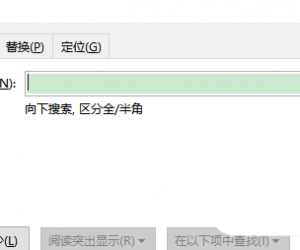
Word文件怎么设置详细的查找范围方法 如何在Word文档中选择查询的范围
-
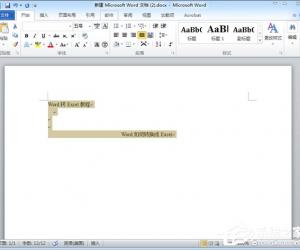
Word转Excel的操作方法 Word如何转换成Excel教程
-

Word如何美化字体 Word美化字体的快捷键是什么
-

word批注的内容如何隐藏方法步骤 Word2016如何隐藏批注教程
-

如何在Word中画线 几种在Word里画线的方法
软件推荐
更多 >-
1
 Word文档两端对齐、分散对齐设置方法
Word文档两端对齐、分散对齐设置方法2013-01-23
-
2
Word 2003如何设置纸张大小
-
3
Word中无法复制粘贴的原因分析及解决方法
-
4
Word中删除重复文字及段落
-
5
Office2007安装的时候出现错误1406怎么处理
-
6
Word2007教你怎么样轻松调整段落、段前、段后间距
-
7
在word中如何打大括号?
-
8
在word2007中如何将任意一页设置为第一页
-
9
怎样把扫描文件转换成WORD文档形式?
-
10
单书名号怎么打 单书名号打出来的技巧
































